Ändern Sie den Benachrichtigungston pro App auf Android im Jahr 2022
Möchtest du Passen Sie die Benachrichtigungstöne für jede App an auf deinem Smartphone installiert? Wenn die Antwort lautet ja Lesen Sie dann weiter, um zu erfahren, wie Sie ganz einfach verschiedene Benachrichtigungstöne für verschiedene Apps auf Android einstellen können, ohne zu rooten. Das Schöne an diesen hier erwähnten Methoden ist, dass es wird dich keinen Cent kosten.
Nachdem wir einige Apps ausprobiert haben, haben wir endlich eine gefunden, mit der Sie kostenlos verschiedene Sounds einstellen können. Die meisten Apps hatten diese Funktion, waren aber kostenpflichtig. Aber Sie müssen sich nicht die Mühe machen, eine solche App zu finden, da wir sie in diesem Tutorial für Sie aufgelistet haben und sie perfekt funktioniert. Und wenn Sie die App nicht verwenden möchten, haben wir auch die native Methode erwähnt, die von Android OS angeboten wird, bei der Sie dasselbe ohne Anwendung tun können.
Das Ändern der standardmäßigen App-Benachrichtigungstöne kann Ihnen dabei helfen, die App anhand des Benachrichtigungstons selbst zu identifizieren, ohne Ihr Android-Telefon zu berühren oder anzusehen. Eine ziemlich nützliche Sache beim Fahren, Kochen oder jeder Aktivität, bei der es unpraktisch ist, das Smartphone in die Hand zu nehmen. Also, lasst uns den Ball ins Rollen bringen.
Inhalt
So ändern Sie Benachrichtigungstöne für verschiedene Apps mit NotfiCon
Ersteinrichtung
- Installieren Sie zunächst die Benachrichtigung App von der Google Play.
- Öffnen Sie die App, sobald sie erfolgreich installiert wurde.
- Erlauben es zugreifen, um die Benachrichtigungen zu lesen.
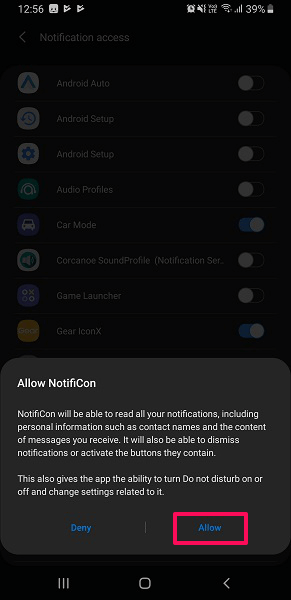
3. Danach sehen Sie eine Liste mit verschiedenen Apps, denen Sie verschiedene Töne hinzufügen können. Wählen Sie diejenige aus, für die Sie den Standardton ändern möchten, z. B. hier haben wir ausgewählt Google Mail.
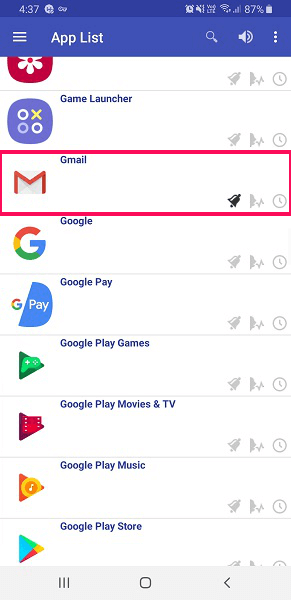
4. Danach die TONEINSTELLUNGEN FÜR BENACHRICHTIGUNGEN wird Öffnen. Tippen Sie hier, um die erste Option zu aktivieren, dh ‘Benachrichtigungstöne konfigurieren?’
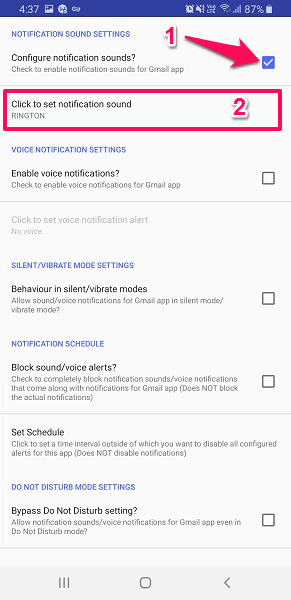
5. Während Sie es markieren, wird die Option darunter zum Einstellen von Benachrichtigungstönen verfügbar sein. Wählen Sie es aus, wie im obigen Screenshot gezeigt.
6. Hier können Sie den Benachrichtigungston für die App nach Wunsch auswählen. Sobald Sie ausgewählt haben, kehren Sie zur Liste der Apps zurück. Das Glockensymbol der entsprechenden App wird eingeschaltet und zeigt an, dass die benutzerdefinierte Benachrichtigung eingestellt wurde.
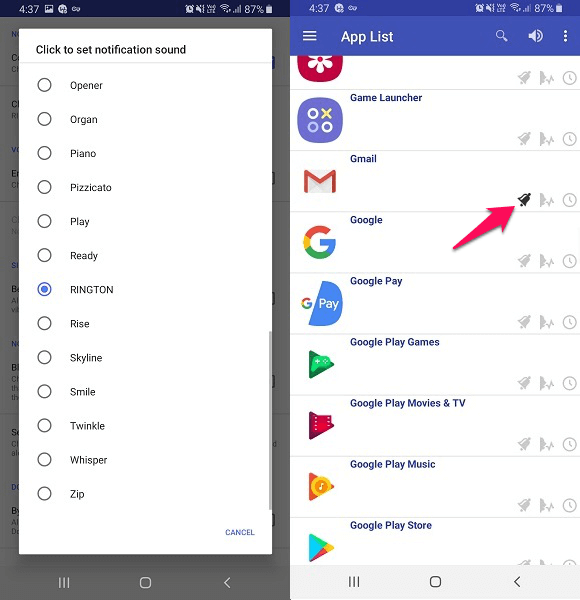
Sie können den Klingelton für die Benachrichtigung später jederzeit von derselben Stelle aus ändern, falls gewünscht. Mit dieser App können Sie auch hinzufügen Benachrichtigungszeitplan, Sprachbenachrichtigung und sogar ermöglichen Die Option, Bypass Bitte nicht stören Modus, damit die App-Benachrichtigungen angezeigt werden können.
7. Falls Sie der Meinung sind, dass der Ton der Benachrichtigungen geringer ist, können Sie ihn erhöhen Lautstärke konfigurieren. Tippen Sie dazu auf die drei Punkte oben rechts und wählen Sie aus Allgemeine Einstellungen.
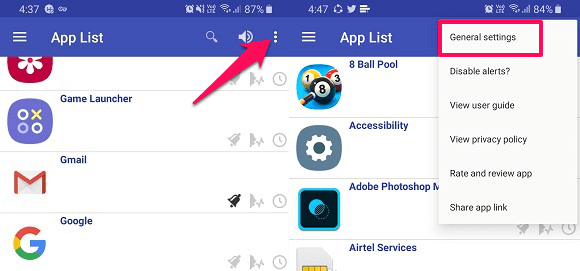
Befolgen Sie die oben beschriebenen Schritte, um benutzerdefinierte Benachrichtigungstöne für andere Apps hinzuzufügen. Es funktioniert wie ein Zauber und bietet verschiedene Sounds für die Apps.
Empfohlen: So ändern Sie den Klingelton für WhatsApp-Anrufe oder -Nachrichten
Löschen Sie benutzerdefinierte App-Benachrichtigungstöne
Wenn Sie zu einem bestimmten Zeitpunkt die App-Benachrichtigungstöne auf die Standardeinstellungen zurücksetzen möchten, wählen Sie diese bestimmte App aus der Liste aus und tippen Sie dann auf Markierung aufheben ‘Benachrichtigungstöne konfigurieren?’ Möglichkeit. Mit der gleichen Methode können Sie es für andere Apps entfernen.
Wenn Sie die benutzerdefinierten Benachrichtigungen für alle Apps gleichzeitig deaktivieren möchten, tippen Sie auf Lautstärkesymbol in der oberen rechten Ecke daneben drei Punkte. Dann werden alle Einstellungen, die für verschiedene Apps vorgenommen wurden, deaktiviert. Diese App funktioniert für alle Android-Geräte, unabhängig vom Hersteller oder Modell des Geräts.
So stellen Sie standardmäßig separate Benachrichtigungstöne auf Android ein
Sie können die Standardbenachrichtigung für Apps auf Ihren Geräten auch ohne Drittanbieteranwendung ändern. Hier sind die Schritte in Kürze:
- Öffnen Sie die Account Einstellungen und wählen Sie Apps.
- Wählen Sie die App aus, deren Ton Sie ändern möchten.
- Gehe zu App Einstellungen und im Beschreibung, tippen Sie auf Benachrichtigungen.
- Hier werden Sie sehen Klingen Abschnitt – tippen Sie darauf und wählen Sie den Ton aus, den Sie einstellen möchten.
Einige der Apps wie WhatsApp ermöglichen es Ihnen, zu ändern oder Benachrichtigungen deaktivieren von der App selbst, indem Sie in ihre Einstellungen gehen, während einige der Apps keine Möglichkeit haben, sie innerhalb der App zu ändern. Aber keine Sorge, Sie können es immer noch in den Telefoneinstellungen ändern.
Nun wollen wir mal sehen die Schritte mit Screenshots.
Obwohl es für die meisten Android-Versionen gleich sein wird, mit einem kleinen Unterschied in der Benutzeroberfläche und leider bei einigen Herstellern, ist es nicht verfügbar. Wenn Sie Glück haben, funktioniert es möglicherweise auf Ihrem Gerät. Hier haben wir das neueste Samsung Galaxy S8 verwendet Android OS, um Ihnen diese Methode zu zeigen.
- Gerät öffnen Account Einstellungen und dann auswählen Apps.
- Sie sehen eine Liste aller Apps auf dem Gerät. Wählen Sie diejenige aus, für die Sie den Benachrichtigungston ändern möchten. Hier haben wir ausgewählt AliExpress.
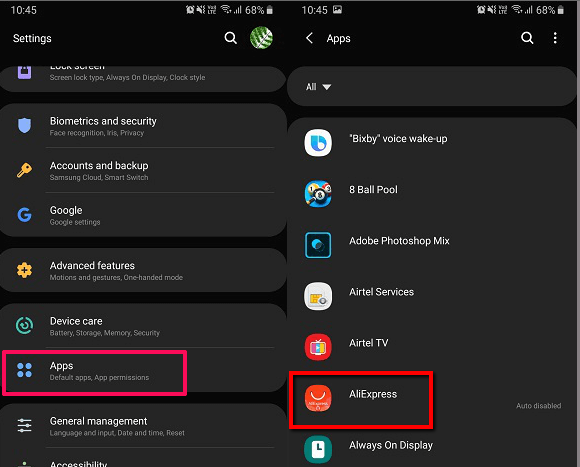
3. Jetzt in Beschreibungunter App Einstellungen, tippen Sie auf Benachrichtigungen.
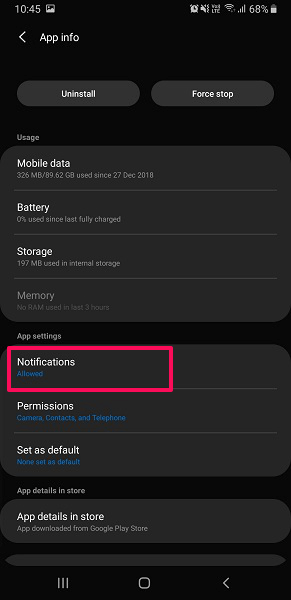
4. Dadurch werden die Benachrichtigungen mit verschiedenen geöffnet Kategorien abhängig von der ausgewählten App. In dieser App ist nur eine Kategorie verfügbar, dh Benachrichtigungen tippen Sie darauf (schalten Sie den Kippschalter nicht aus).
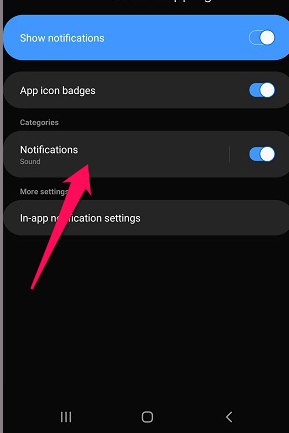
Für andere Apps erhalten Sie Optionen gemäß den von ihnen bereitgestellten Benachrichtigungen. Es kann eine oder mehrere sein, die Sie entsprechend ändern können.
5. Danach sehen Sie die Klingen Option, tippen Sie darauf und wählen Sie dann den gewünschten Ton aus, den Sie einstellen möchten.
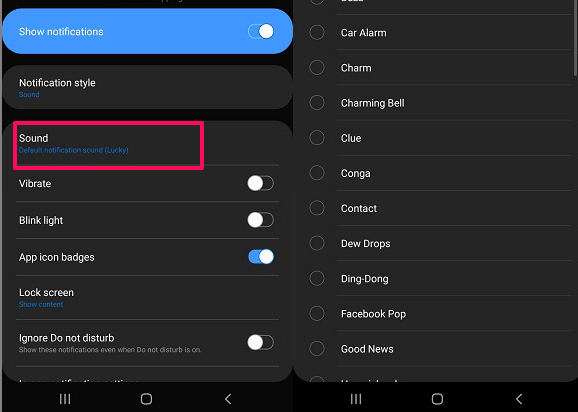
Sie können die Benachrichtigung sogar als festlegen stillmit Vibration, Ton und Popup und ein paar andere Optionen. Jetzt kann jedes Mal, wenn eine Nachricht oder eine Benachrichtigung von AliExpress kommt, diese mit Hilfe des Tons leicht unterschieden werden. Verwenden Sie dieselbe Methode, um den Benachrichtigungston anderer Apps von Ihrem Gerät aus zu ändern.
Hinweis: Sie können den Ton nur für die Apps ändern, die Benachrichtigungen anzeigen oder bereitstellen.
Lesen Sie auch: Anzeigen und Wiederherstellen des Android-Benachrichtigungsverlaufs
FAQs
Wie füge ich meinem Android weitere Benachrichtigungstöne hinzu?
Um Ihrem Android weitere Benachrichtigungstöne hinzuzufügen, verwenden Sie die App namens NotfiCon. Wählen Sie in der App die App aus, für die Sie einen neuen Benachrichtigungston haben möchten, und tippen Sie dann auf Benachrichtigungstoneinstellungen > Benachrichtigungston konfigurieren? und wählen Sie einen neuen Ton aus.
Fazit
Wir hoffen, dass Sie Benachrichtigungstöne pro App festlegen konnten.
Wenn Sie dieses Tutorial hilfreich fanden, teilen Sie es Ihren Freunden, die ein Android-Smartphone besitzen. Kennen Sie eine andere App oder Methode, um dies zu erreichen? Wir würden uns freuen, von Ihnen in den Kommentaren unten zu hören.
Neueste Artikel